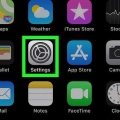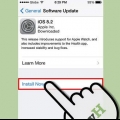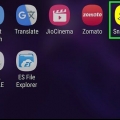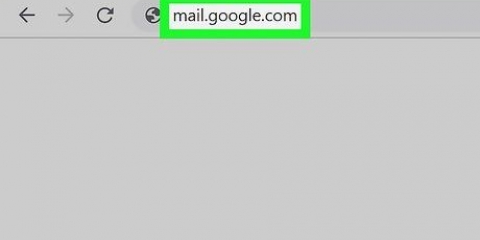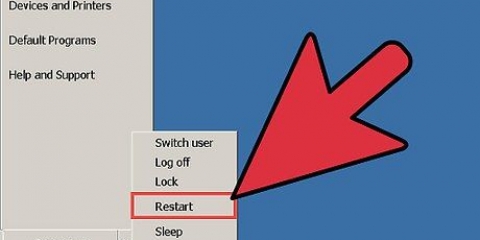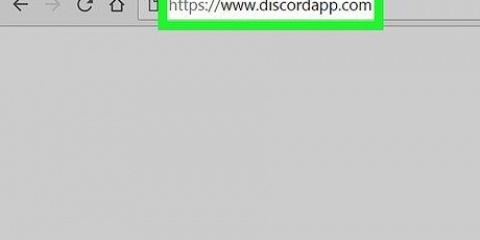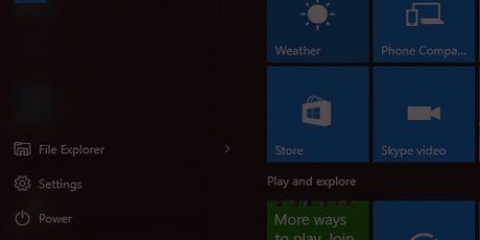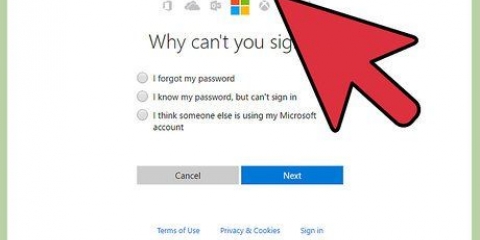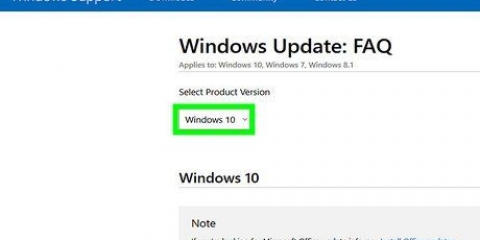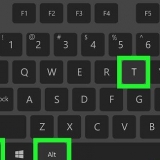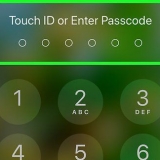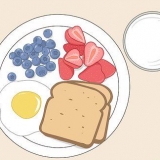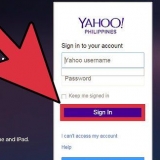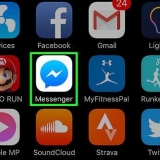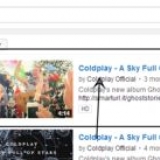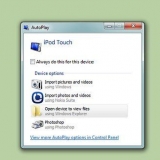Mac - Clicca su Riflettore , genere discordia, fare doppio clic sul risultato della ricerca Discordia.










Accedi a discord con windows o mac
Questo articolo ti insegnerà come accedere a Discord su un computer. Puoi scaricare l`applicazione desktop o utilizzare la versione web nel tuo browser web preferito.
Passi
Metodo 1 di 2: con l`app desktop

1. Apri Discordia. Questo passaggio dipende dal tuo sistema operativo:
, genere discordia, e fare clic Discordia nella parte superiore della finestra. - finestre - Clicca su Inizio

2. Attendi l`apertura della finestra di Discord. Puoi continuare quando vedi la schermata di accesso.
Se Discord si apre con la tua home page personale, sei già registrato.

3. Inserisci il tuo indirizzo email. Inserisci l`indirizzo e-mail che usi per Discord nella casella di testo dell`e-mail nella parte superiore della finestra.

4. Inserisci la tua password. Inserisci la tua password Discord nella casella di testo "password" sotto la casella di posta elettronica.

5. clicca suAccedere. Questo è un pulsante viola in fondo alla pagina.

6. Immettere il codice per l`autenticazione a più fattori, se necessario. Se il tuo account Discord utilizza l`autenticazione a più fattori per confermare l`accesso, inserisci il codice corretto e premi ↵ Entra.
Metodo 2 di 2: Online

1. Apri il sito Web Discord. Vai a https://discordapp.com/ nel tuo browser web.

2. clicca suAccedere. Questo pulsante si trova nell`angolo in alto a destra della pagina. Ecco come si apre la schermata di accesso.
se sei qui Aprire sei già connesso a Discord. È quindi possibile fare clic su Aprire per aprire il tuo server Discord.

3. Inserisci il tuo indirizzo email. Inserisci l`indirizzo e-mail che usi per Discord nella casella di testo dell`e-mail nella parte superiore della finestra.

4. Inserisci la tua password. Inserisci la tua password Discord nella casella di testo "password" nella parte inferiore della finestra.

5. clicca suAccedere. Questo è un pulsante viola in fondo alla pagina.

6. Immettere il codice per l`autenticazione a più fattori, se necessario. Se il tuo account Discord utilizza l`autenticazione a più fattori per confermare l`accesso, inserisci il codice corretto e premi ↵ Entra.
Articoli sull'argomento "Accedi a discord con windows o mac"
Condividi sui social network:
Simile
Popolare